Saludos amigo hoy estoy de nuevo publicando en esta excelente plataforma, comence a investigar con diferentes tutoriales para aprender un poco cómo comprar mis primeros Cub en Cubfinance. A continuación te voy a mostrar como fue mi experiencia dentro de esta.

Mi Experiencia en CubFinance:
Para iniciar debemos tener instalado nuestro monedero de Metamask en el navegador.
Paso 1:
Se busca el complemento del programa Metamask que es el monedero de EtHereum y lo añado al navegador de Chrome.
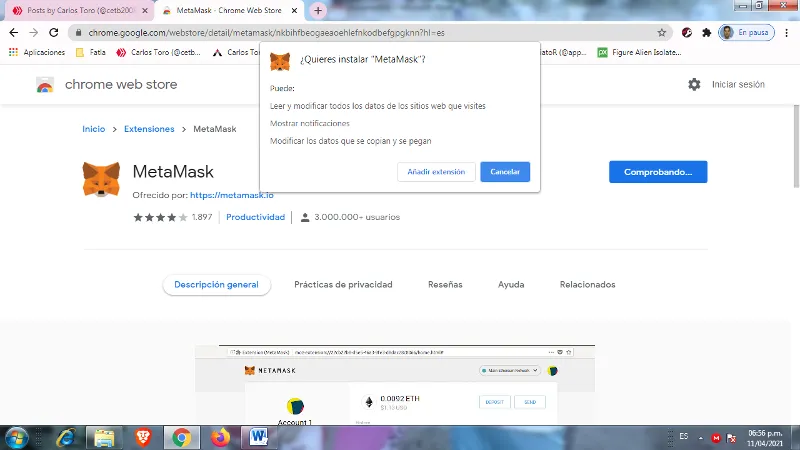
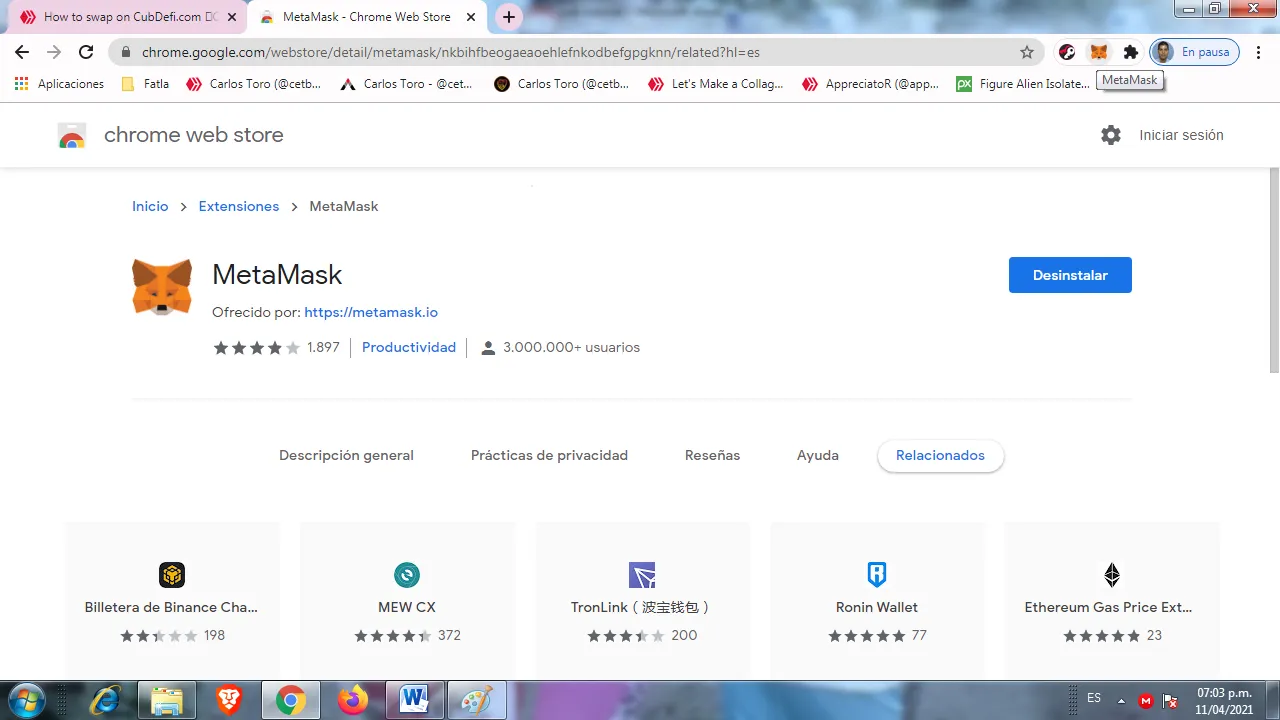
Como ya anteriormente había creado un monedero, doy en importar.
Paso 2:
Ya podemos visualizar nuestro monedero de Metamask en el navegador.
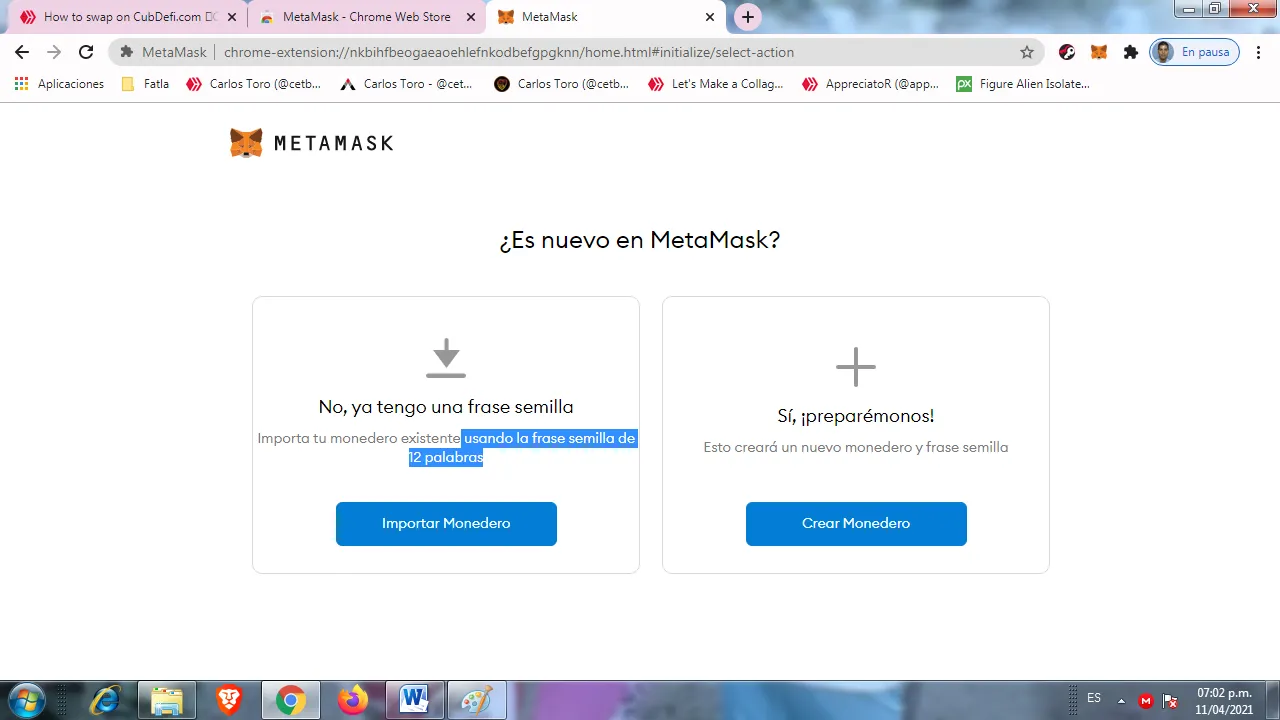
Paso 3:
Colocamos la frase semilla de 12 palabras
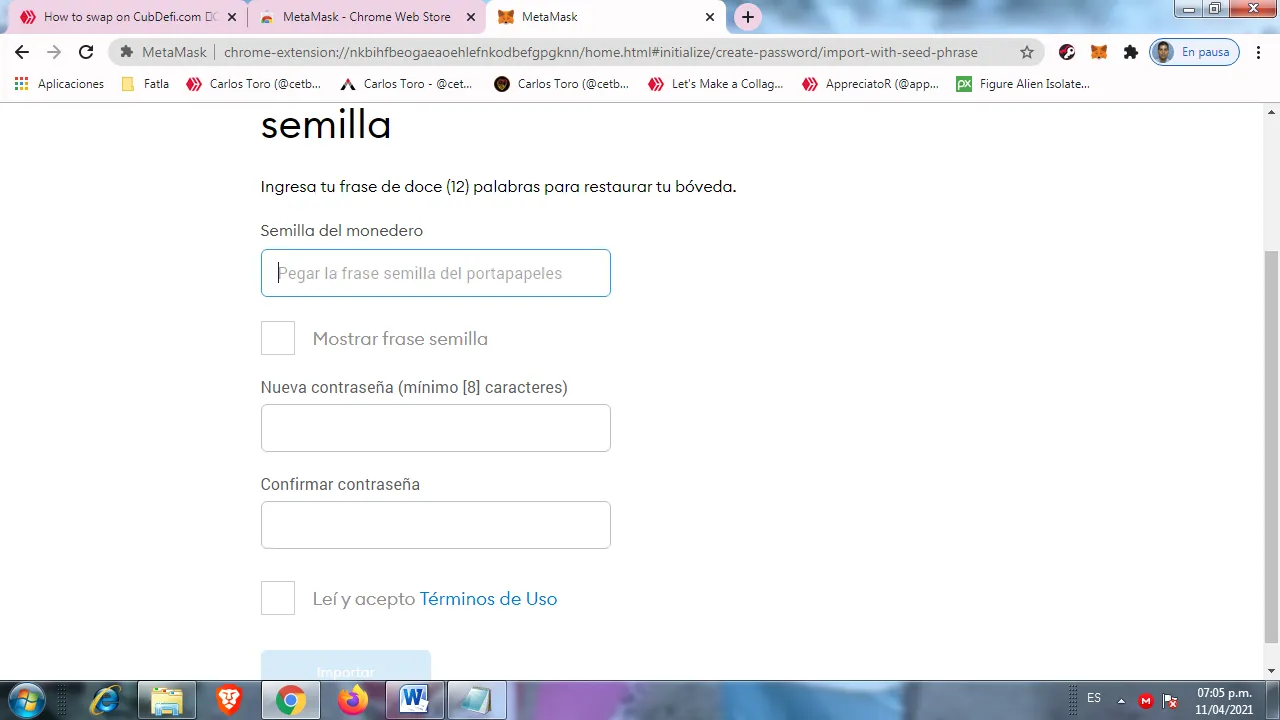
Paso 4:
Clic en importar monedero como es nuestro caso, y colocamos las frases y la contraseña y confirmamos. Importar.
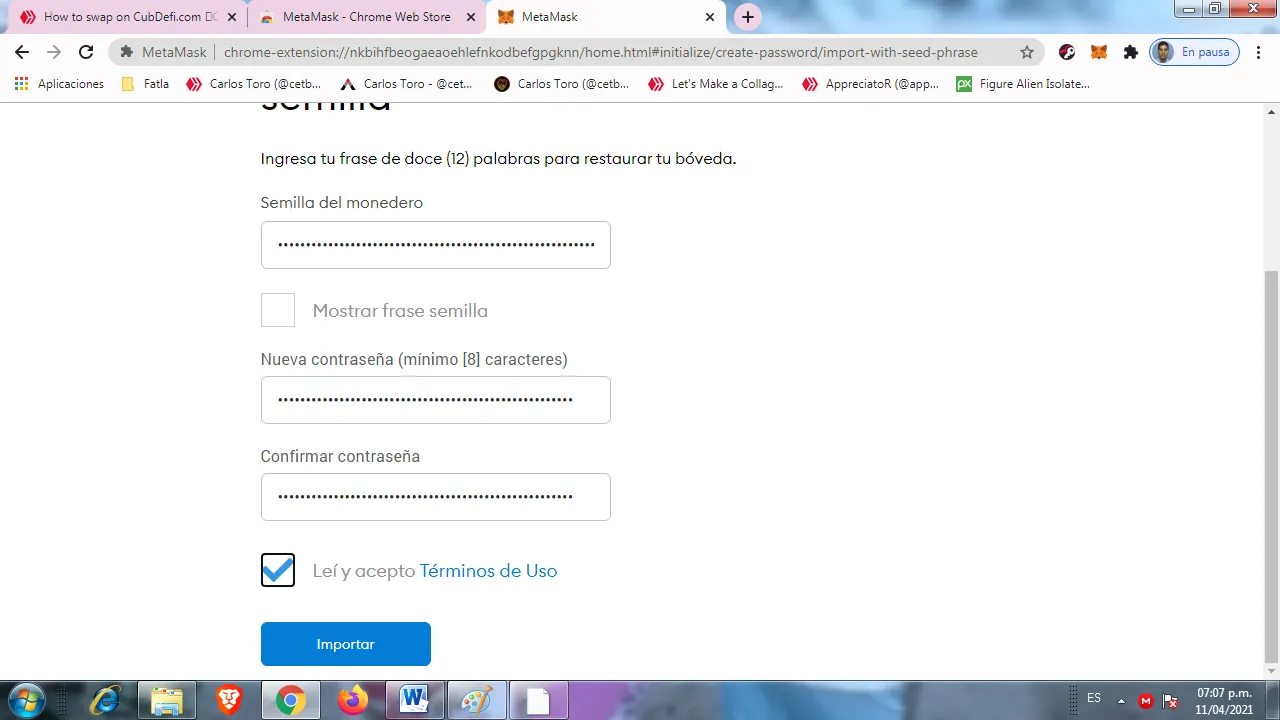
Paso 5:
De esta manera tenemos listo nuestro monedero.
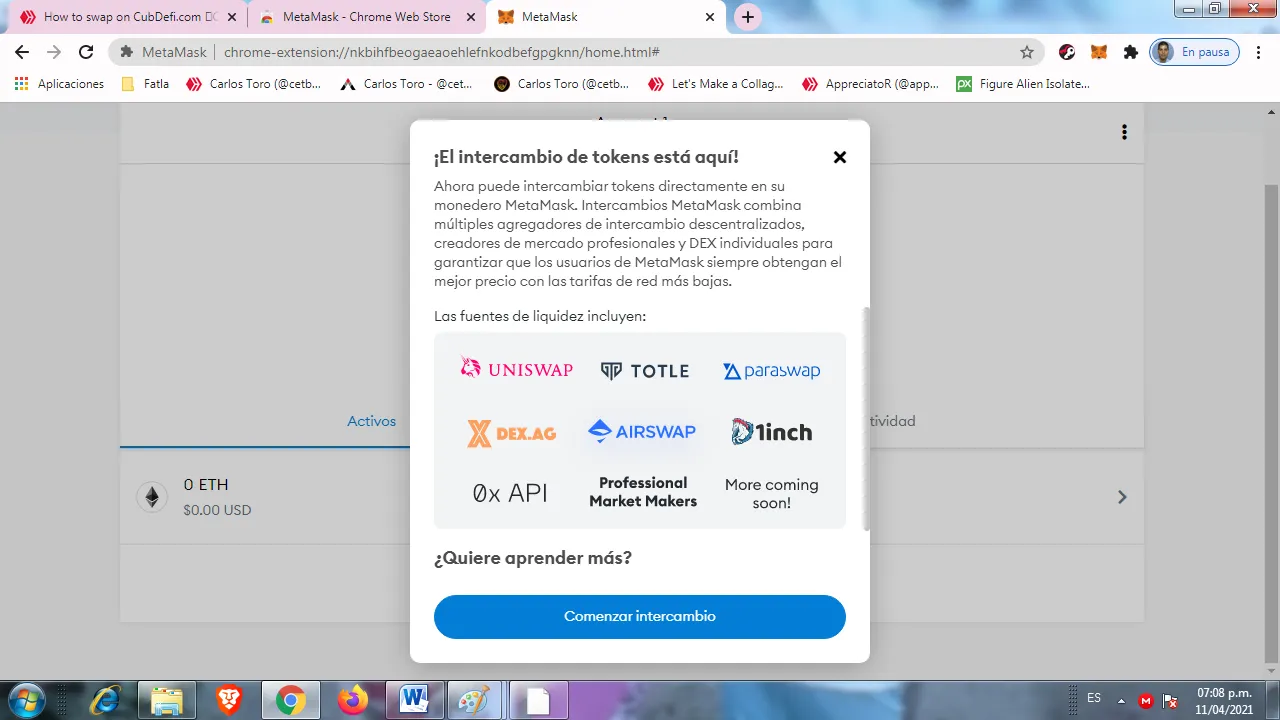
Paso 6:
Accedemos a la página Cupdefi.com, le damos clic en conectar con el monedero de Metamask, le damos clic en siguiente.
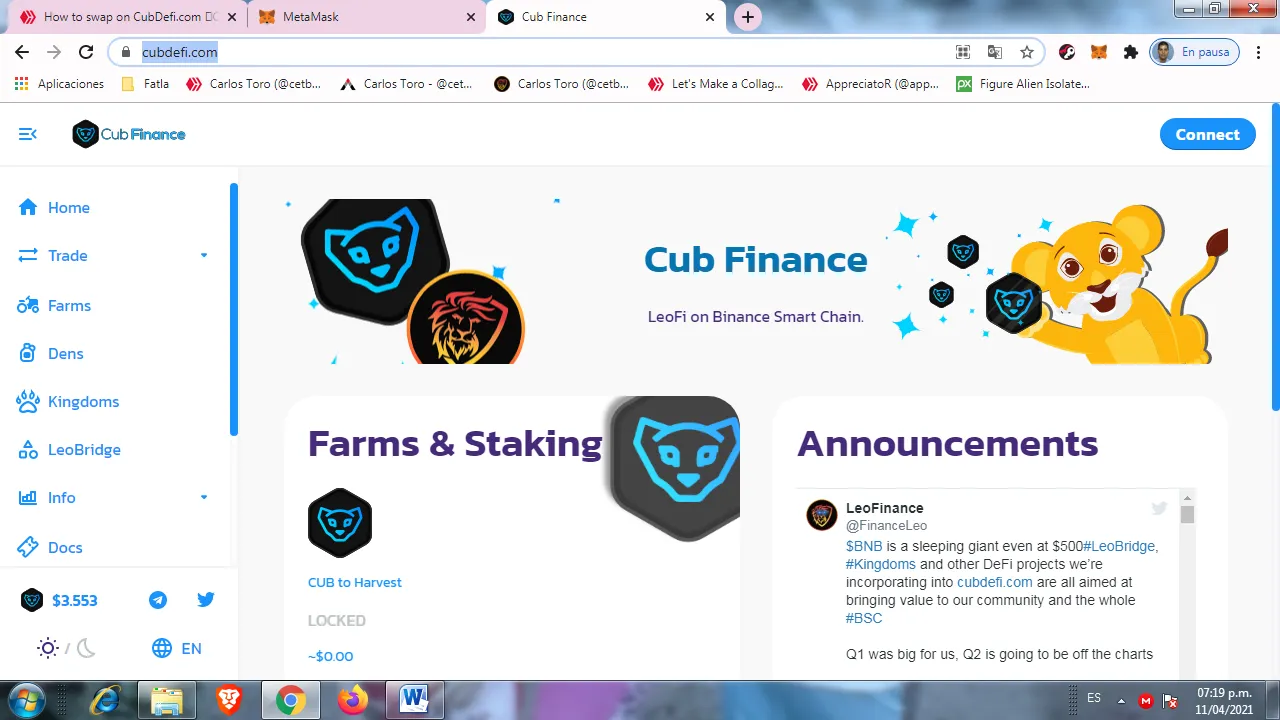
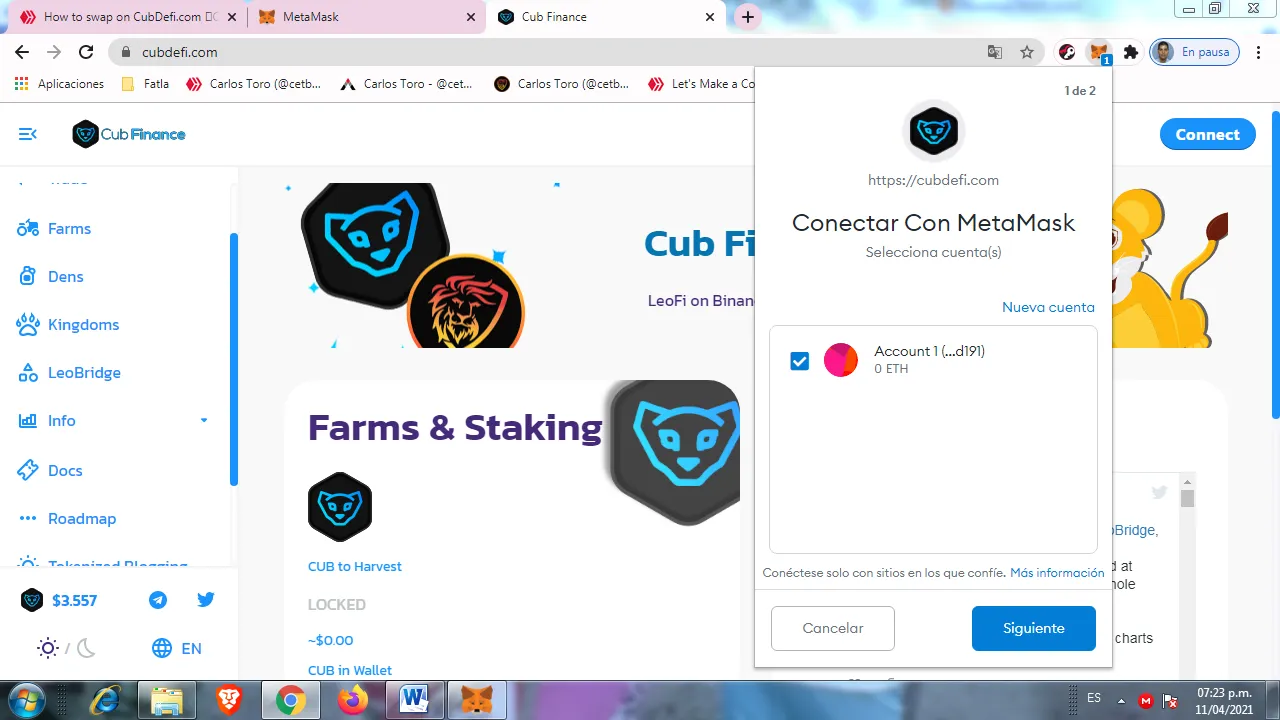
Paso 7:
Procedemos a conectamos Metamask a BSC y CubFinance
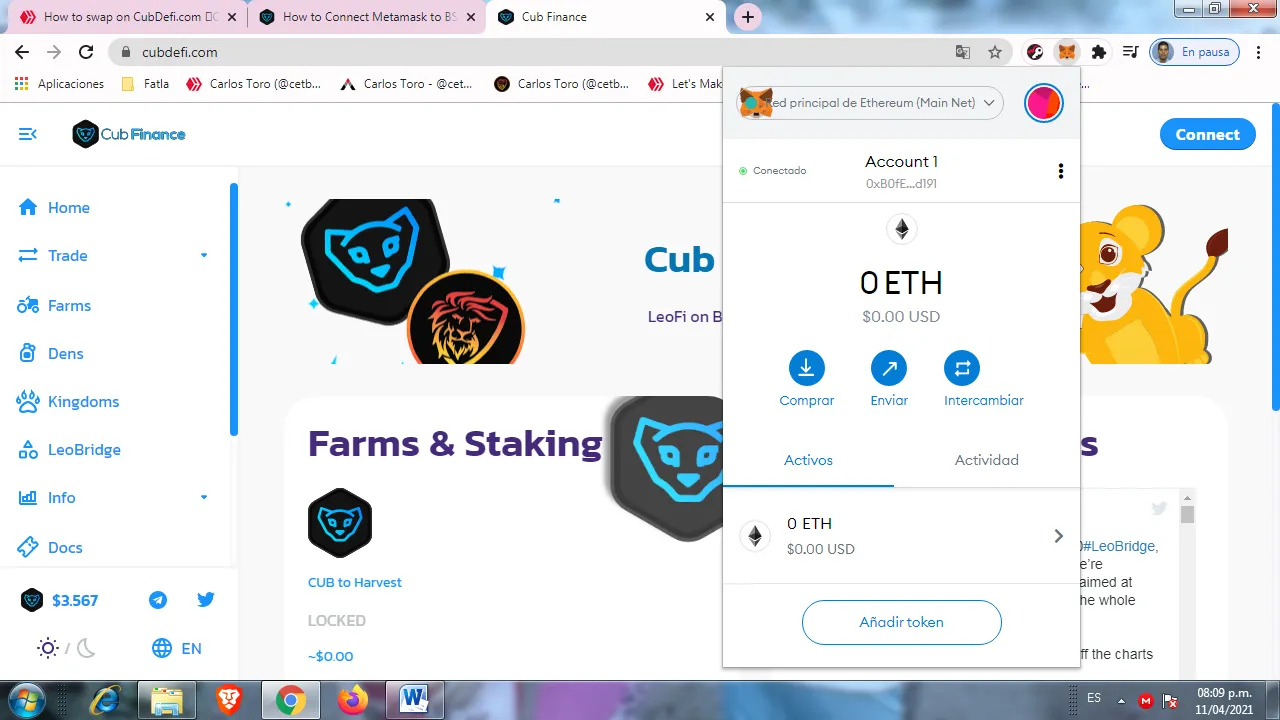
Le damos clic al icono – configuración.
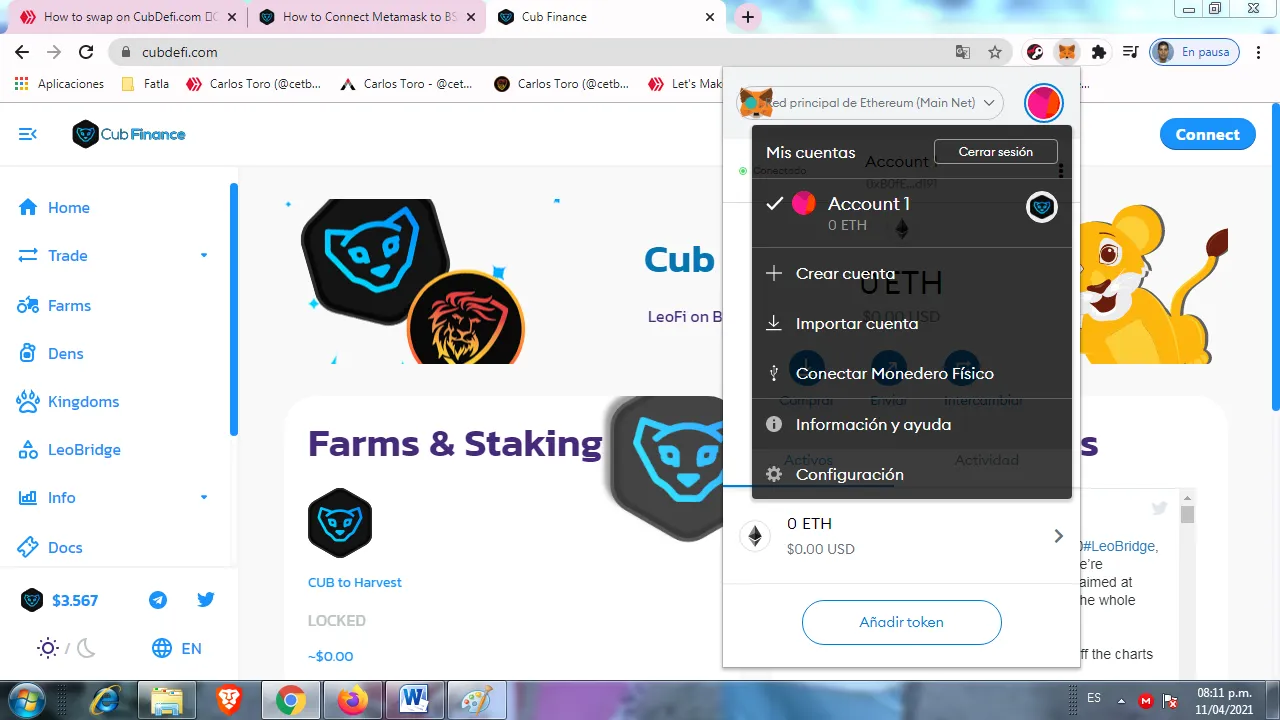
Agregar una nueva Red
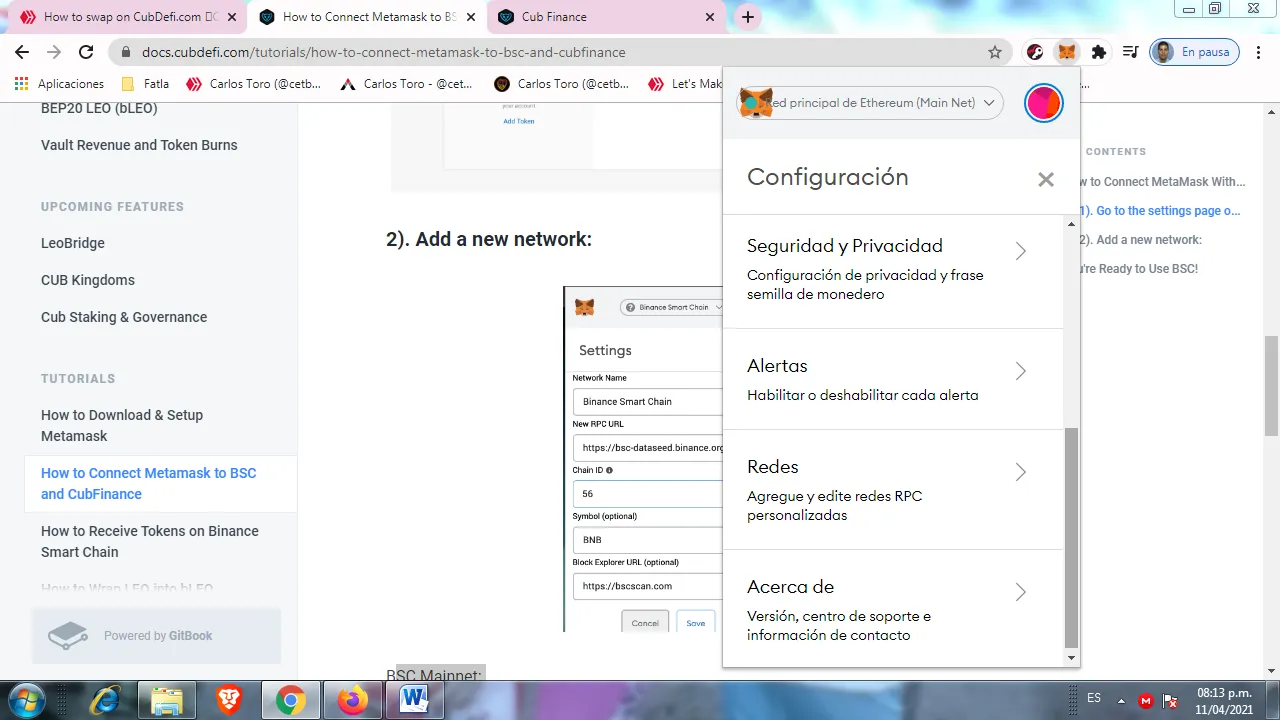
Le damos clic en el Monedero de Metamask y seleccionamos agregar Red
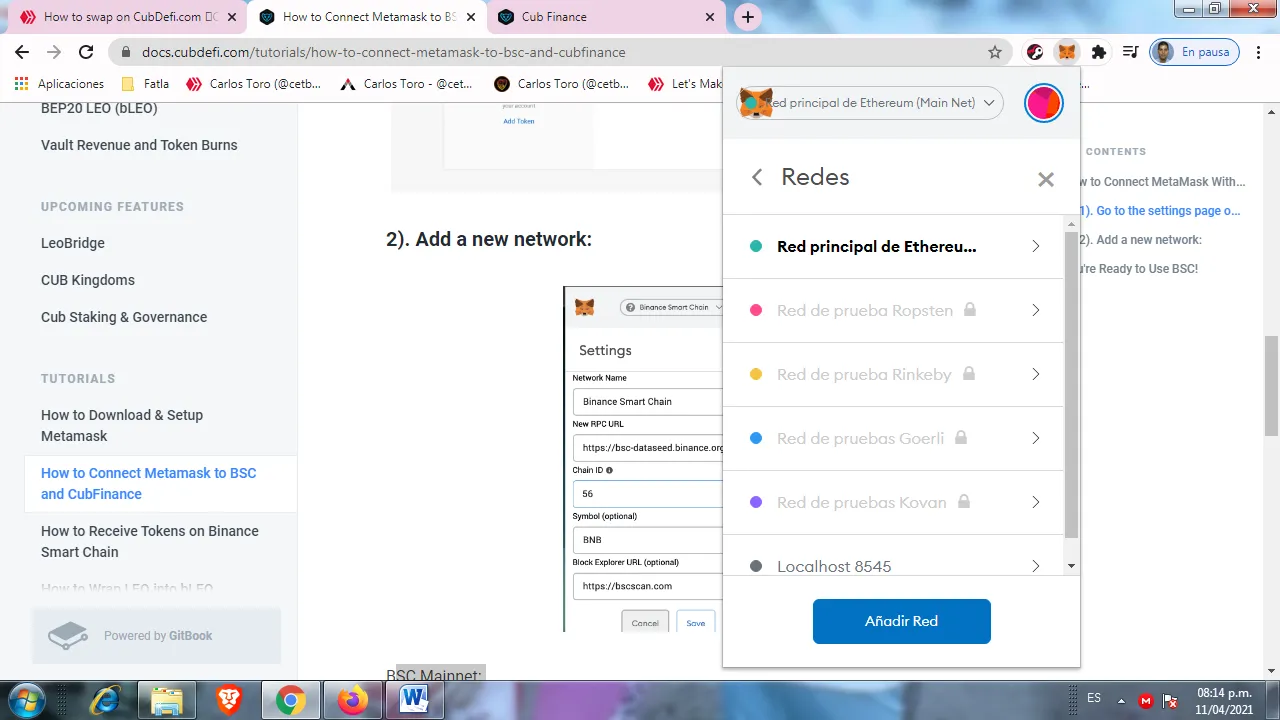
Paso 8:
Llenamos este formulario de configuración:
SC Mainnet:
• Add an RPC URL (Recommended: https://bsc-dataseed.binance.org/)
• ChainID: 56 (if 56 doesn’t work, try 0x38)
• Symbol: BNB
• Block Explorer: https://bscscan.com
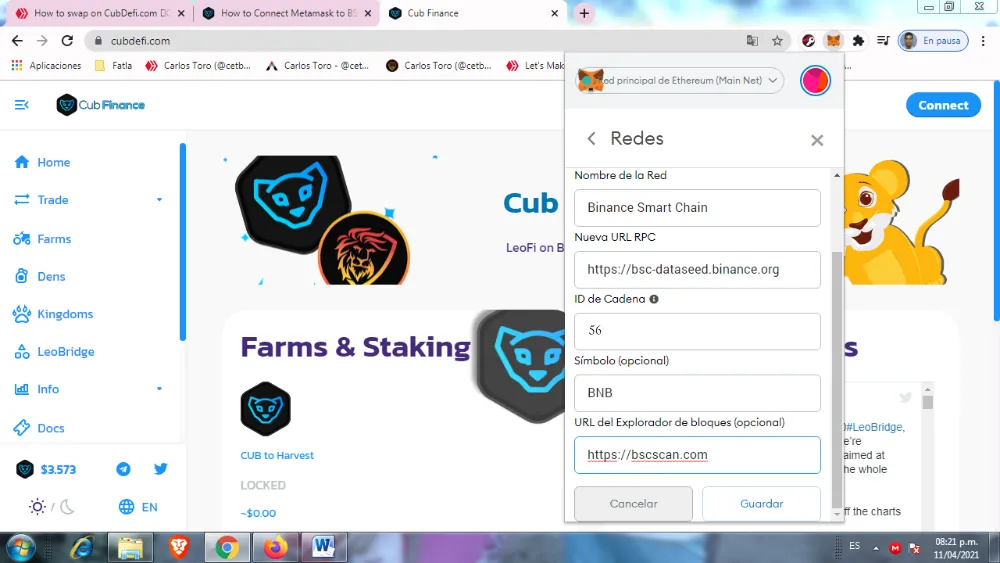
Aquí podemos ver la red ya incluida en el monedero de Metamask
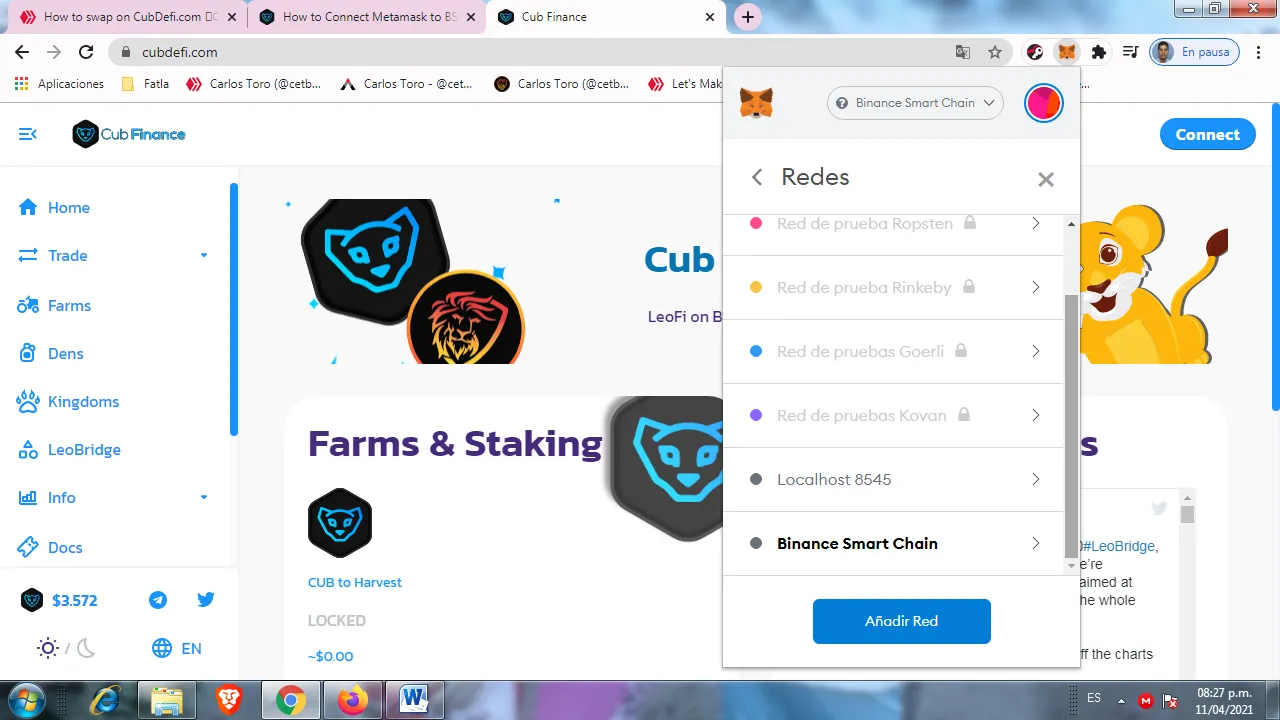
También se visualiza el saldo de BNB, como todavía no he realizado la compra en Binance.
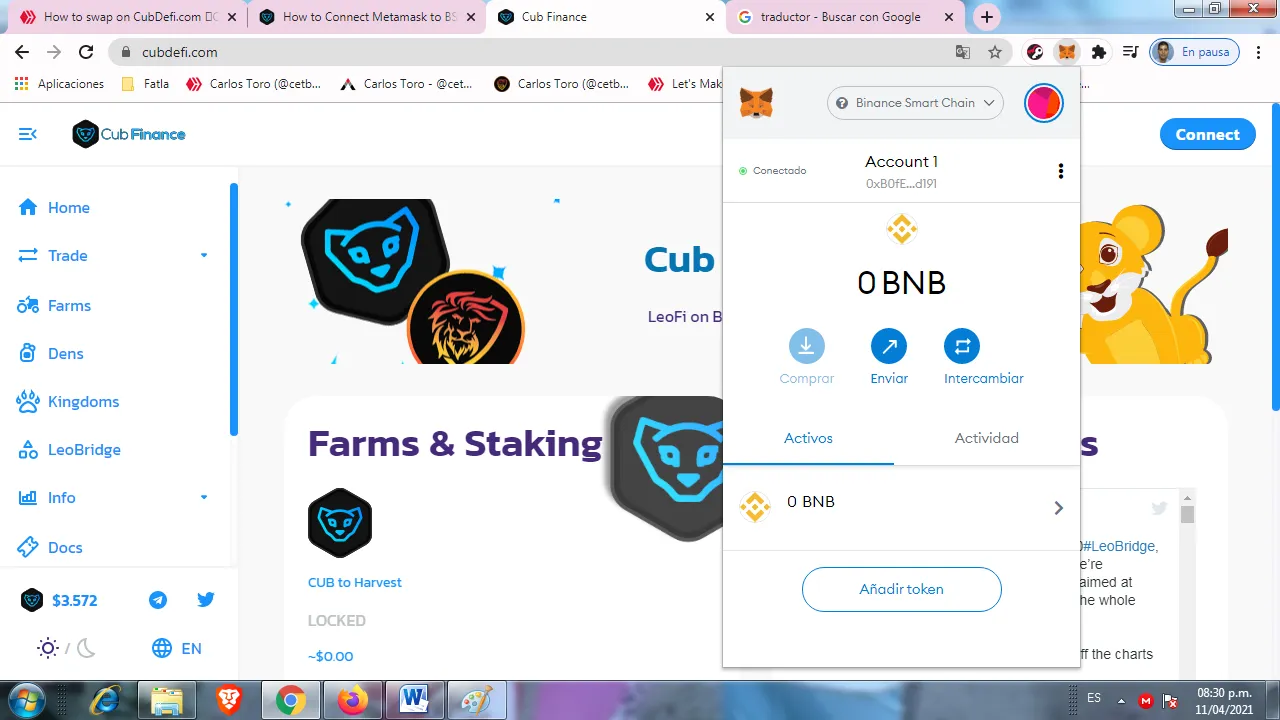
Para poder comprar los CUB debo tener en mi monedero BNB, como en mi cuenta de Leofinance tengo algunos Leo entonces voy a proceder a cambiar a Bleo.
Paso 9:
Ingresamos a la página de https://wleo.io/bsc
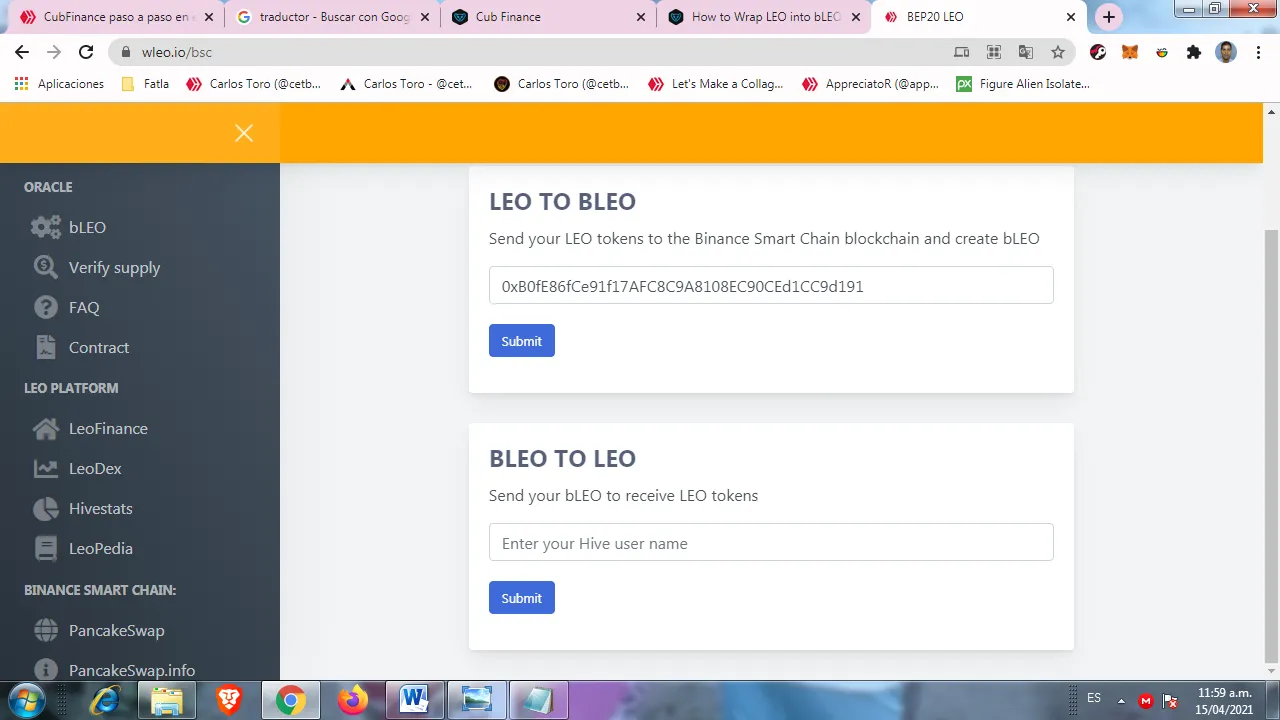
Colocamos mi dirección de Binance Smart Chain blockchain
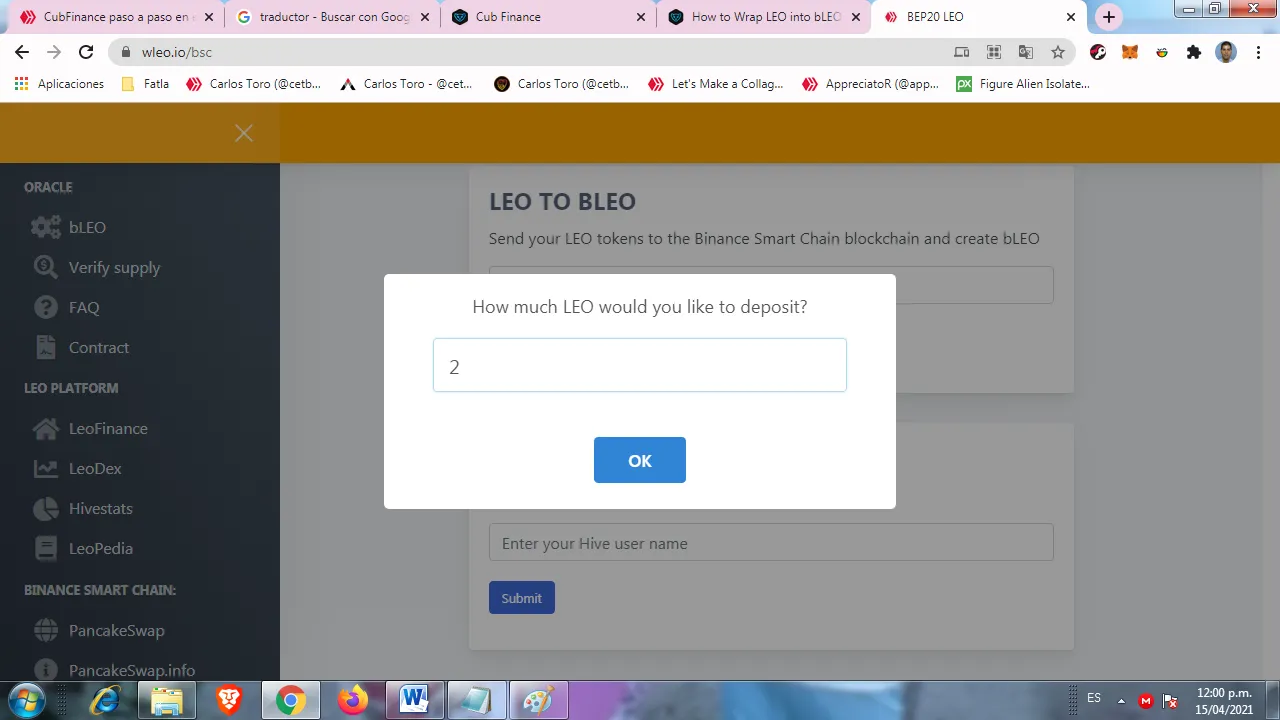
Luego la cantidad de leo a depositar.
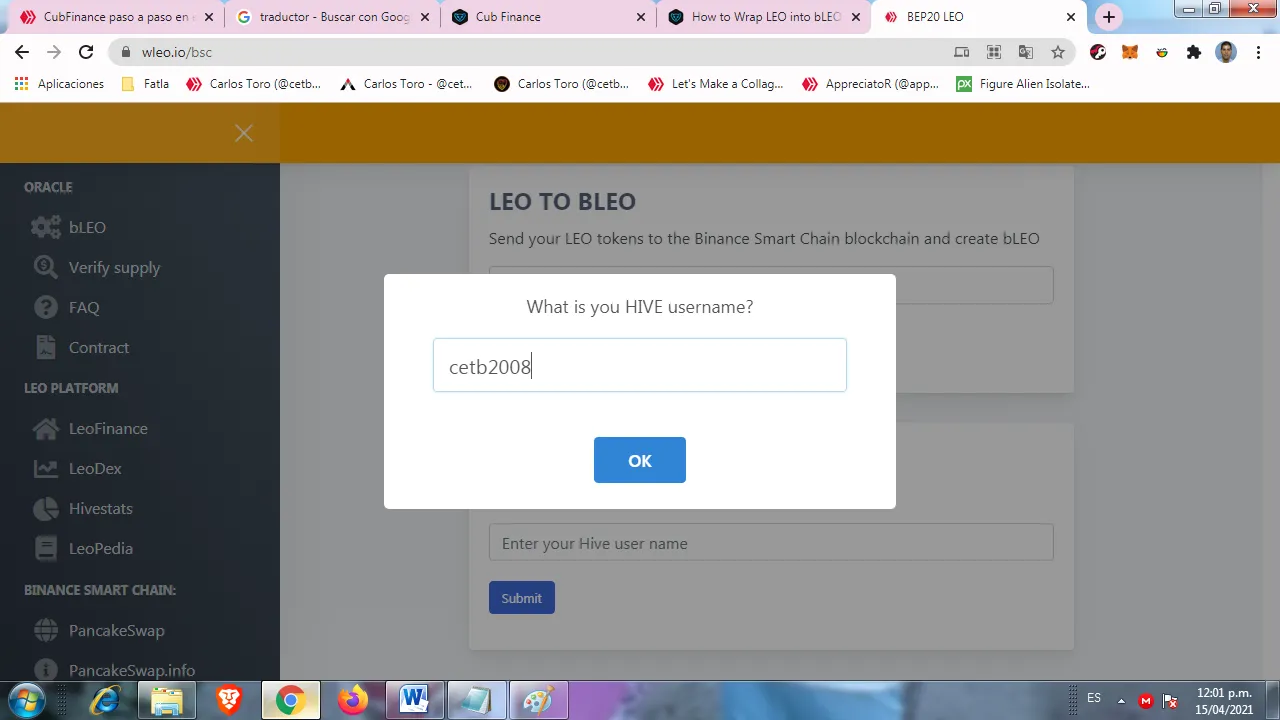
Se escribe el usuario de Hive
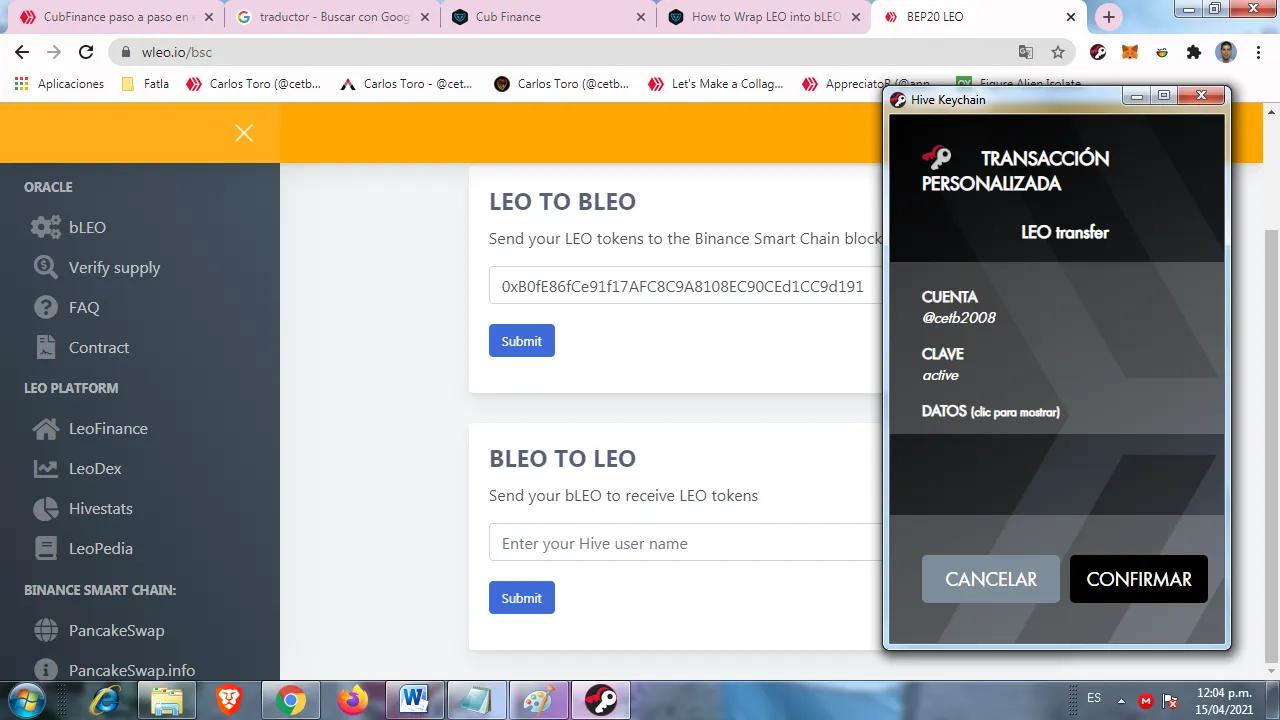
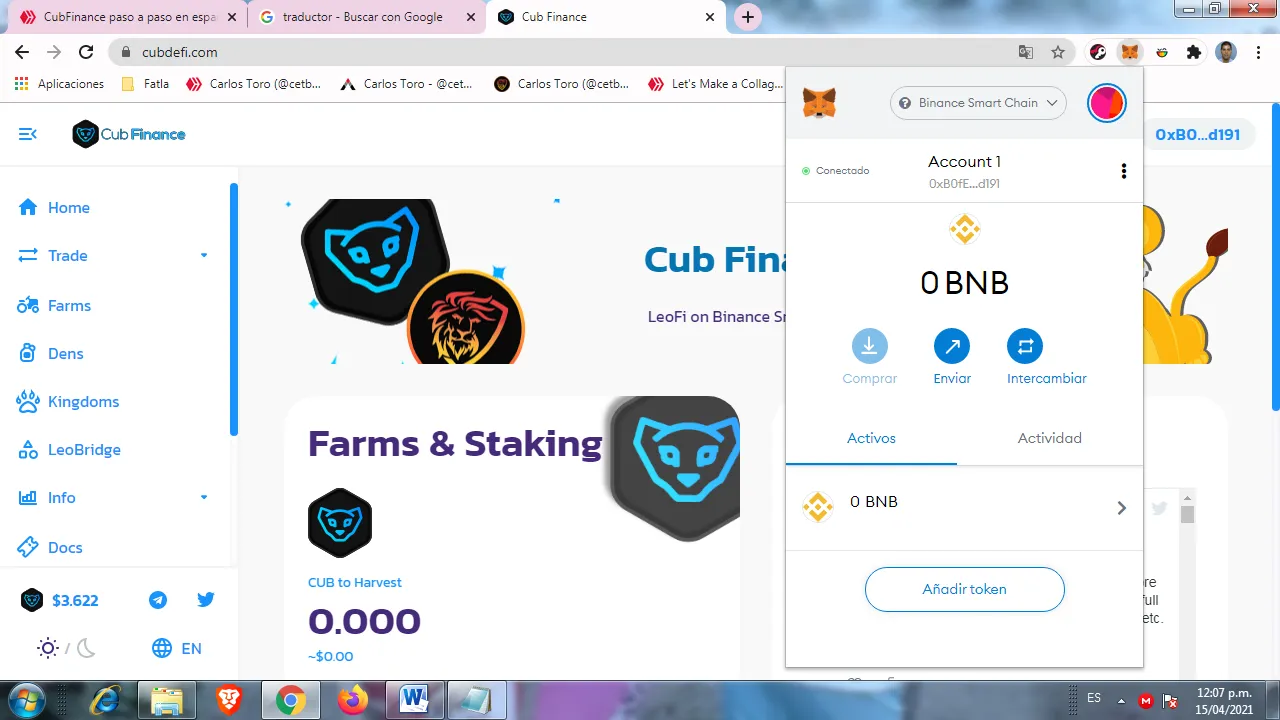
Paso 10:
Para ver el tokens bleo, se añade en el monedero de Metamask el nuevo Token y colocamos la siguiente dirección del contrato.
bLEO Token
Contract Address: 0x6421531af54c7b14ea805719035ebf1e3661c44a
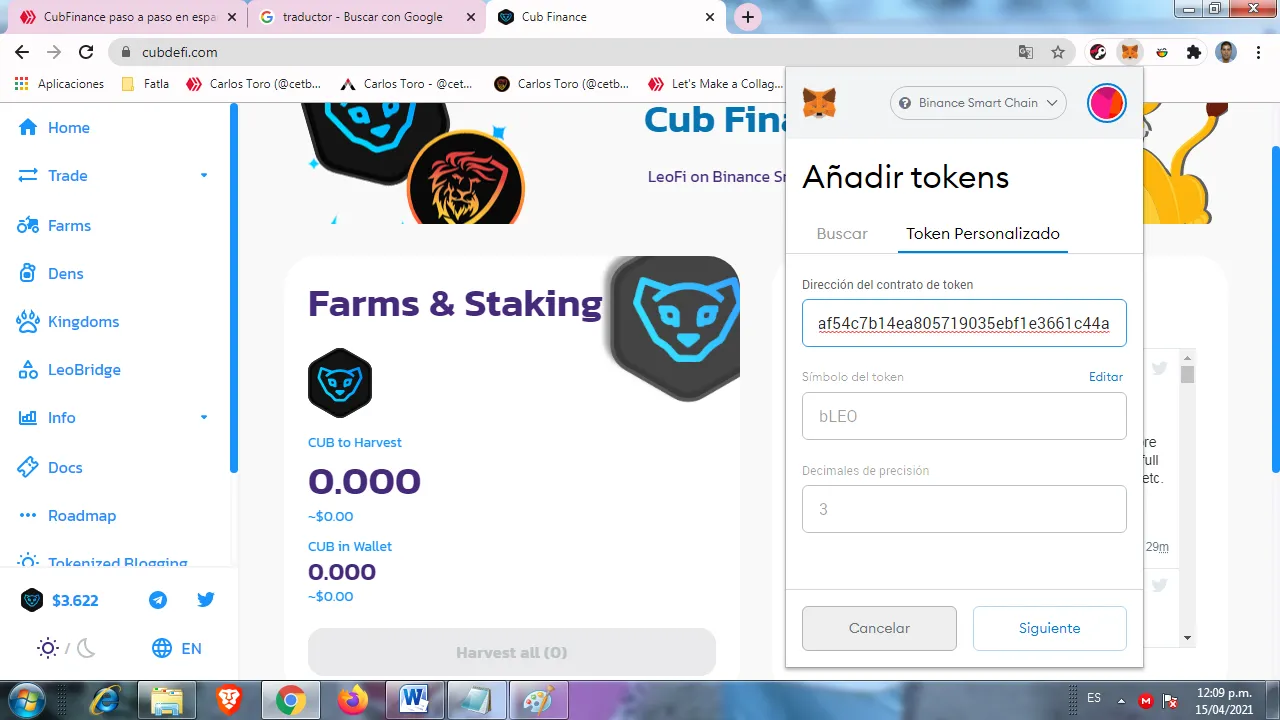
Automáticamente se visualiza la información y le damos clic en siguiente.
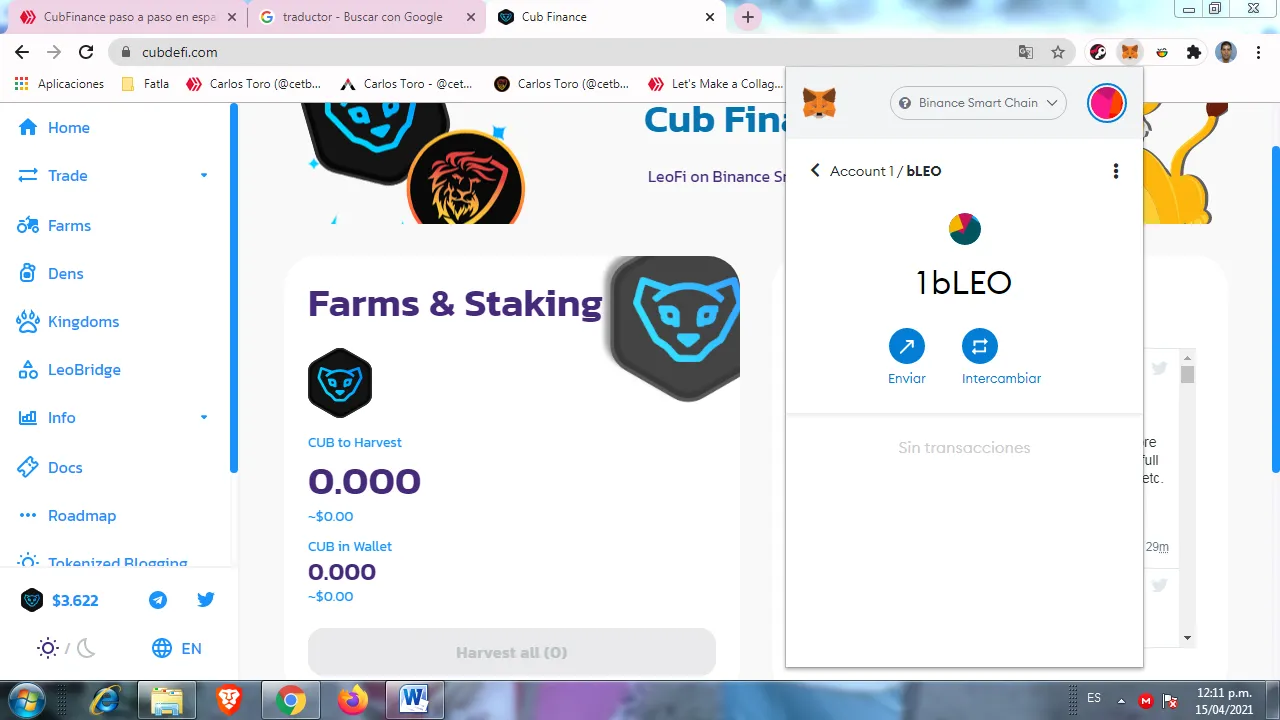
Paso 11
Se añade el token CUB en Metamask y colocamos la dirección del contrato
0x50d809c74e0b8e49e7b4c65bb3109abe3ff4c1c1
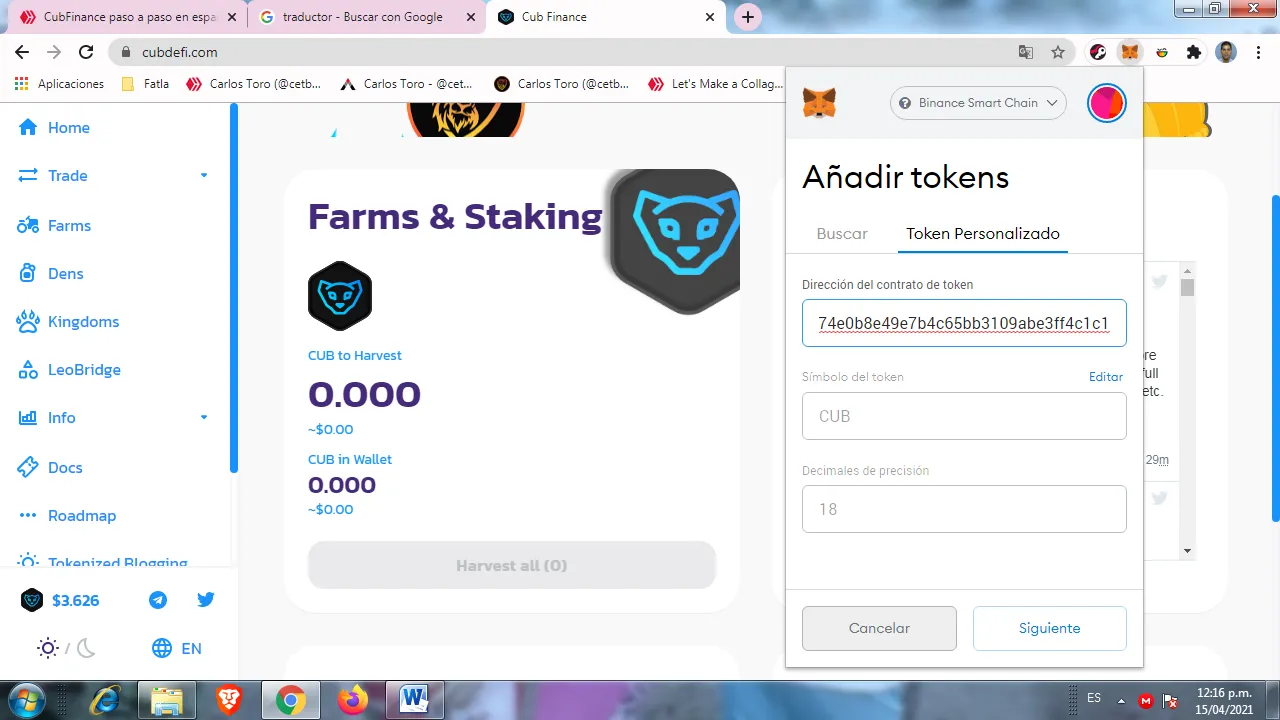
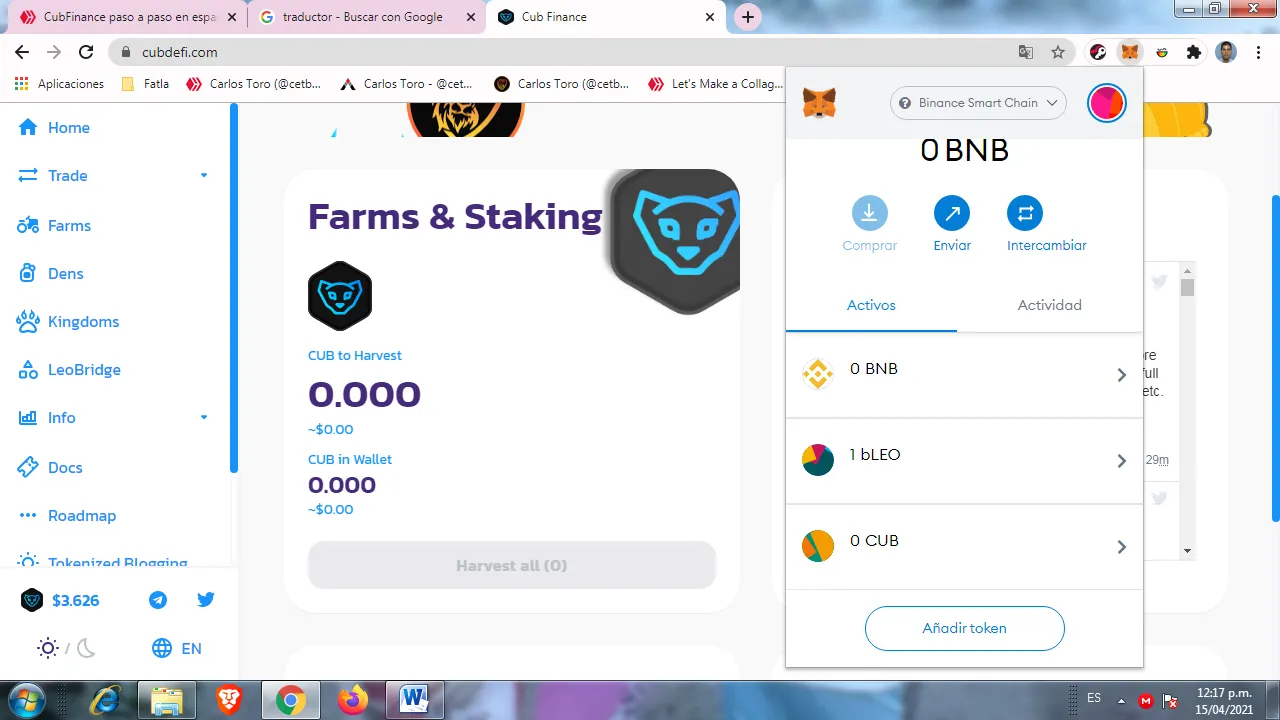
Paso 12:
Como ya tengo disponible en mi monedero de Metamask 1 Bleo, ahora voy a comprar Cub en la opción de Trade Exchange
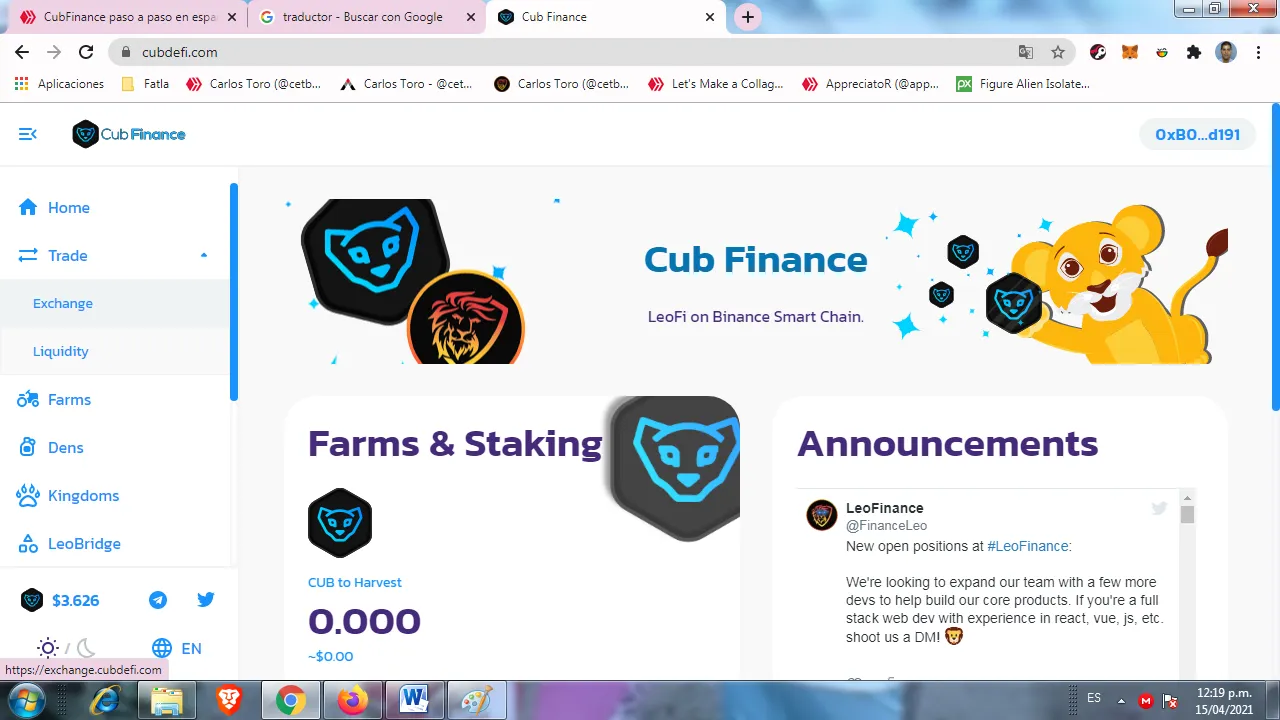
Paso 14:
Seleccione Bleo la cantidad de 1 y recibiré 0.224244 CUB
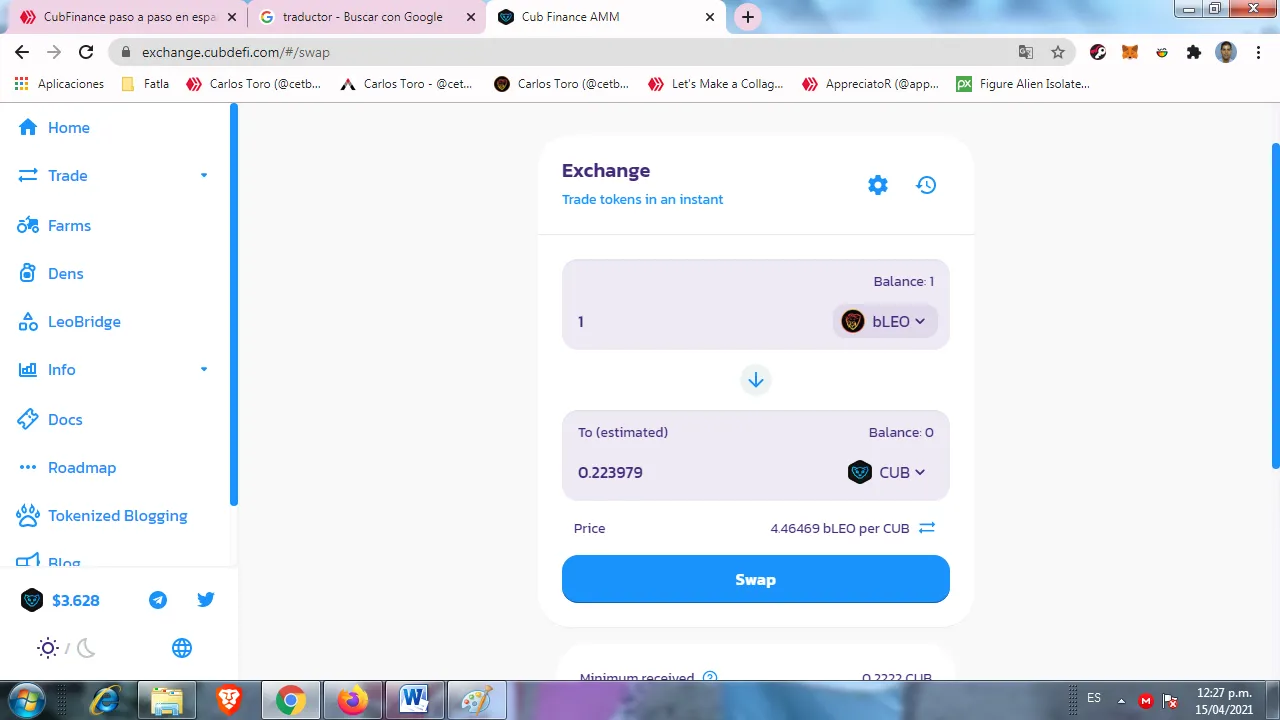
Confirmo la transacción y listo.
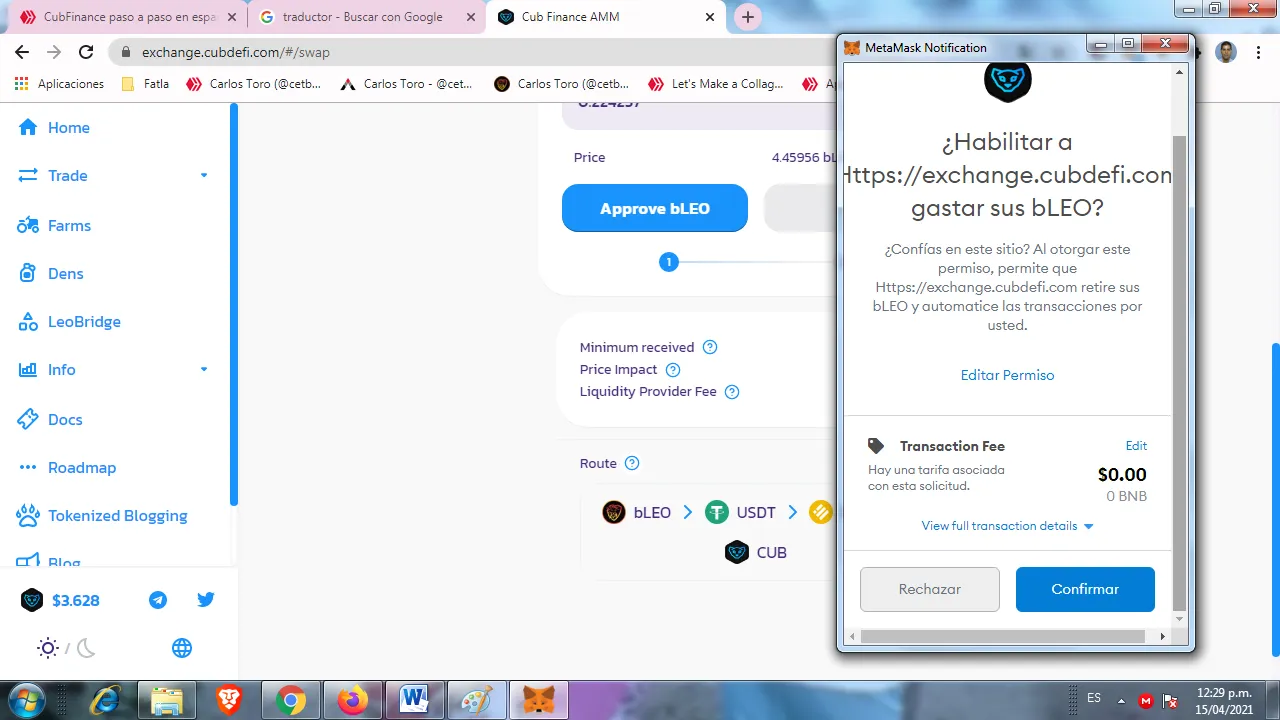
Espero les haya gustado mi experiencia, nos vemos en la próxima publicación.

